轻松掌握,Excel 表格立方值计算秘籍
在当今数字化办公的时代,熟练运用 Excel 表格处理数据至关重要,计算立方值是一项常见但又让不少人感到困惑的操作,就让我们一同揭开 Excel 表格中计算立方值的神秘面纱。
要在 Excel 中计算立方值,我们可以利用其强大的函数功能。“POWER”函数就是实现这一目标的得力助手,这个函数的语法为“POWER(number,power)”,number”是要进行乘幂运算的底数,“power”则是指数,在计算立方值时,我们将指数设为 3 即可。
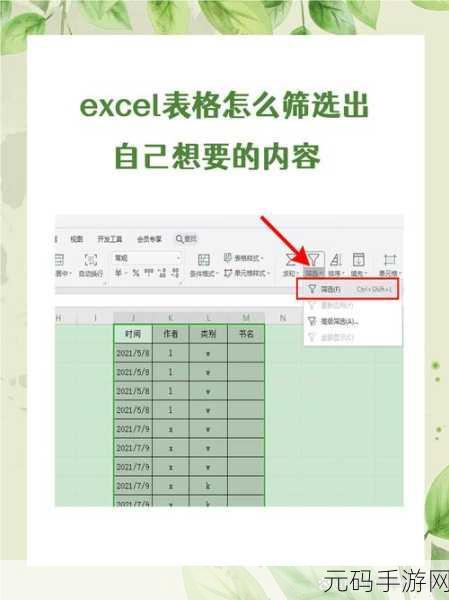
我们以一个具体的例子来演示,假设在 A1 单元格中有一个数值 5,那么在 B1 单元格中输入“=POWER(A1,3)”,按下回车键,就能得到 5 的立方值 125。
除了使用“POWER”函数,还有一种简单的方法,那就是直接在单元格中输入公式,比如在 C1 单元格中输入“=A1^3”,同样可以得到 A1 单元格数值的立方值。
需要注意的是,在输入公式时,一定要确保单元格的引用和函数的参数正确无误,否则可能会得到错误的结果。
掌握 Excel 表格中立方值的计算方法,能够大大提高我们的数据处理效率,让工作变得更加轻松和高效。
文章参考来源:Excel 官方帮助文档及个人实践经验总结。









